如何设置苹果13手机铃声自定义 苹果13自定义来电铃声方法
日期: 来源:小麦安卓网
苹果13手机作为目前市场上最热门的智能手机之一,其功能强大,操作简便,其中设置自定义来电铃声更是让用户个性化定制手机的重要功能之一。苹果13手机的设置方法也非常简单,只需要几个简单的步骤就可以实现自定义来电铃声。下面就让我们一起来看看如何设置苹果13手机的来电铃声吧!
苹果13自定义来电铃声方法
步骤如下:
1.新建项目
导入一段储存的铃声,进入库乐队首页,点击加号。
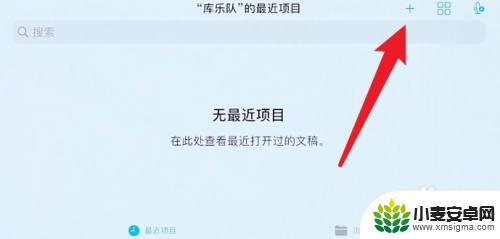
2.点击录音机
左右滑动选项,点击录音机选项。
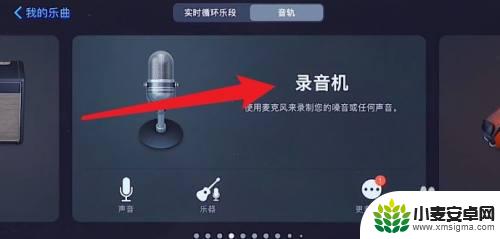
3.点击横杠图标
选择左上角第三个横杠图标。
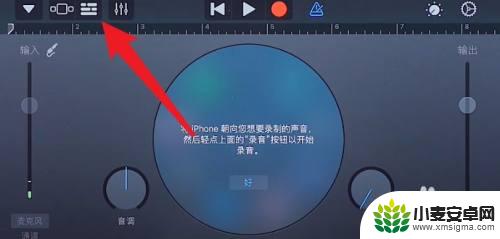
4.添加音乐
点击右上角的导入选项。
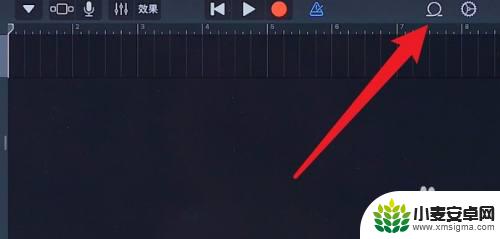
5.导入铃声
选择文件,点击浏览文件APP中的项目。选择存储的铃声进行导入。
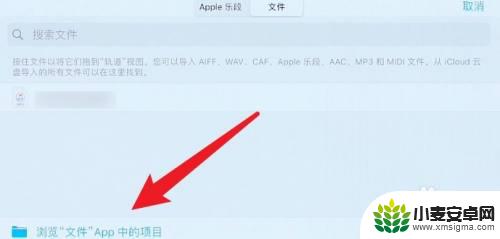
6.进入我的乐库
点击三角符号,选择我的乐库选项。
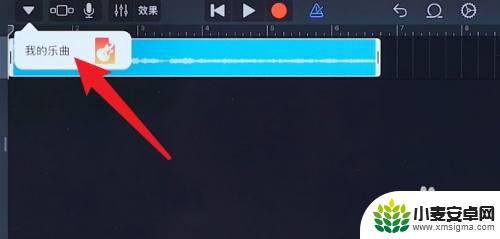
7.选择共享
长按我的乐库,点击共享选项。
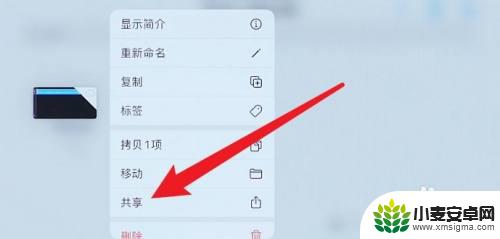
8.点击电话铃声
选择电话铃声选项。
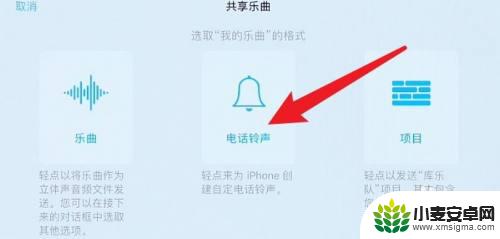
9.导出铃声
输入合适的电话铃声名称,点击右上角的导出即可。

10.点击声音与触感
进入设置页面,点击声音与触感选项。
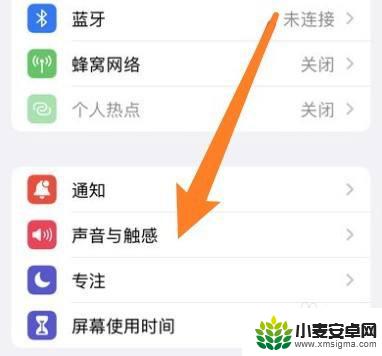
11.点击电话铃声
选择电话铃声选项。
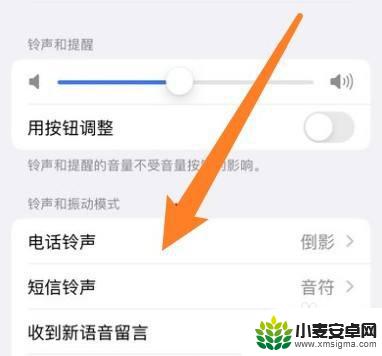
12.选择电话铃声
勾选刚才导入的铃声,可以自定义电话铃声。
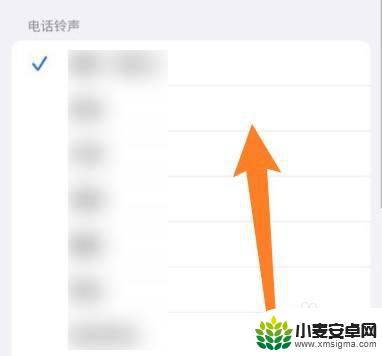
以上就是如何设置苹果13手机铃声自定义的全部内容,有需要的用户可以按照以上步骤进行操作,希望对大家有所帮助。












